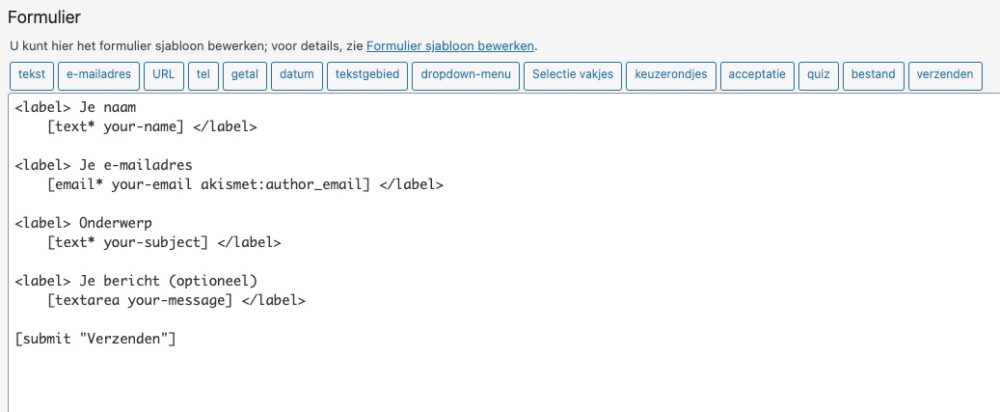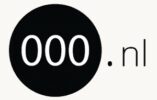Een contactformulier invullen is voor de meeste bezoekers de makkelijkste manier om snel contact op te nemen met de eigenaar van de website.
Het toevoegen van een contactformulier is daarom een vrij standaard stap bij het bouwen van een eigen website.
Het nadeel van contactformulieren – en openbare mailadressen – is spam. Dat is waarschijnlijk ook de reden dat er in WordPress geen standaard optie is om contactformulieren te maken.
We moeten daarom een WordPress plugin gebruiken voor een contactformulier, Contact Form 7 en WPForms zijn de populairste.
Daarnaast moeten we via ReCAPTCHA en Akismet de spam via het contactformulier verminderen.
Contactformulier toevoegen via Contact Form 7
Contact Form 7 is de populairste plugin voor contactformulieren. Een alternatief voor Contact Form 7 (die iets beter beoordeeld word, maar minder populair is: WPForms.
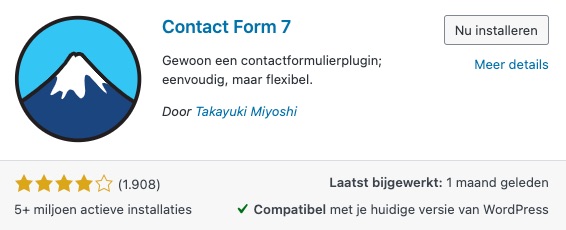
Contact Form 7 installeren
- Klik eerst in het menu van WordPress op Plugins en daarna op Nieuwe plugin
- Vul rechtsboven in het zoekveld Contact Form 7 en druk op enter
- Klik bij de plugin genaamd Contact Form 7 op Nu Installeren
- Klik daarna weer op de knop, waar nu staat Nu Activeren – Een alternatief is om op Plugins te klikken en daar bij de plugin op Nu Activeren te klikken
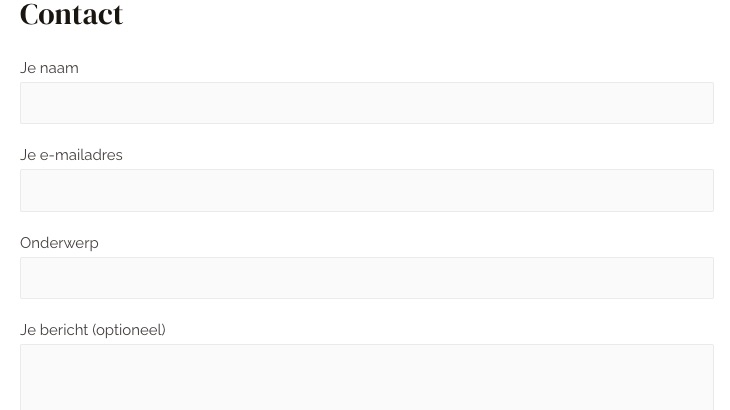
Contactformulier toevoegen met Contact Form 7
- Klik vervolgens in het WordPress menu op Contact
- Kopieer vervolgens de shortcode
- Ga via Pagina’s naar jouw contactpagina – of maak een pagina aan en noem die contact
- Plak op daar de shortcode. Je kunt eventueel ook op de + klikken in de Pagebuilder en zoeken op Contact Form 7 en zo het contactformulier toevoegen.

Voordat we bespreken hoe we spam kunnen voorkomen – of flink kunnen verminderen – wat informatie over het aanpassen van een formulier.
Contactformulier aanpassen (optioneel)
Het origineel formuleer kun je gewoon direct gebruiken, maar je kunt ook de inhoud en de teksten aanpassen.
- Ga vervolgens weer in het menu naar Contact en klik daarna op Contactformulier 1
- Je kunt vervolgens alle tabbladen en velden nalopen en veranderen
Zo zou je bijvoorbeeld het woord (optioneel) kunnen verwijderen en alle je‘s, zodat er bijvoorbeeld alleen naam en bericht staat.
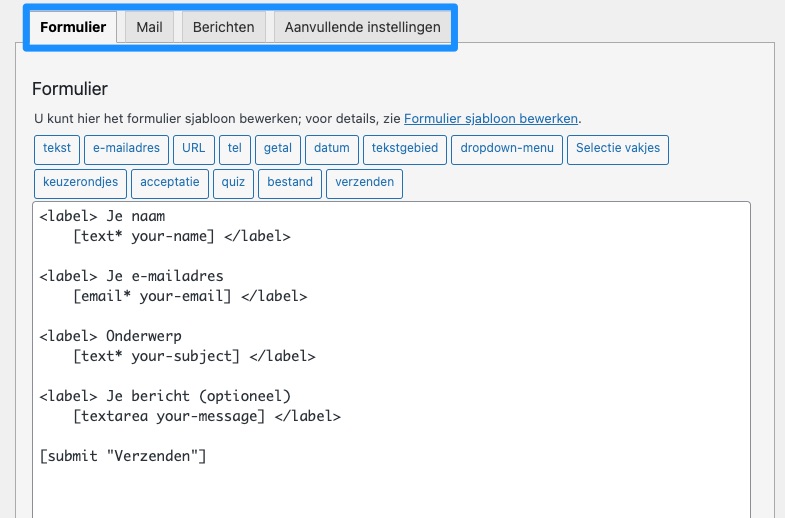
Contactformulier uitbreiden (nog steeds optioneel)
Als voorbeeld gaan we ons contactformulier nu uitbreiden met keuzerondjes. Zo ga ik vragen of ze een keuze kunnen maken tussen de opties Bus, Vliegtuig en Trein.
- Je klikt eerst boven het invoerveld van het formulier op het sjabloon dat je wil toevoegen aan het contactformulier – wij gaan voor keuzerondjes
- Daarna vullen wij bij opties elke optie in – en elke optie komt op een nieuwe regel
- Wij moeten de naam (in dit geval radio-697) opslaan, omdat we die code zo in onze mail moeten plaatsen. Je kunt het eventueel ook een andere naam geven en die even opslaan.
- Klik daarna op Tag Invoeren
- Zet de tag op de juiste locatie en zet boven de tag een onderwerp, in dit geval Vervoer.
- Klik daarna op het tabblad Mail en voer de code [radio-697] van het sjabloon in.
Tagformulier
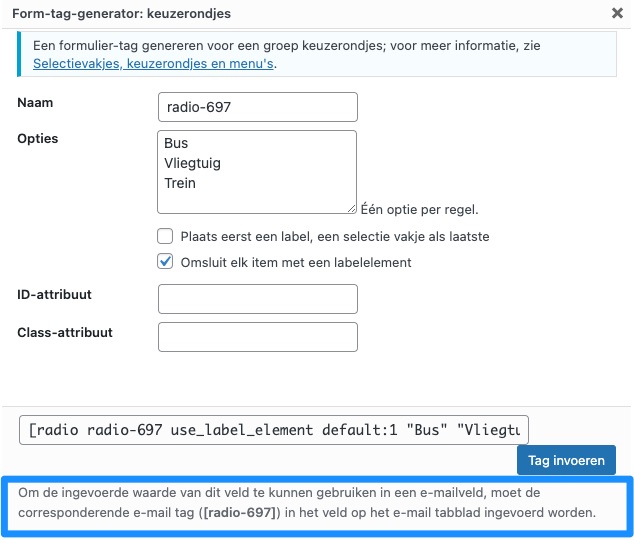
Tag toevoegen aan het formulier
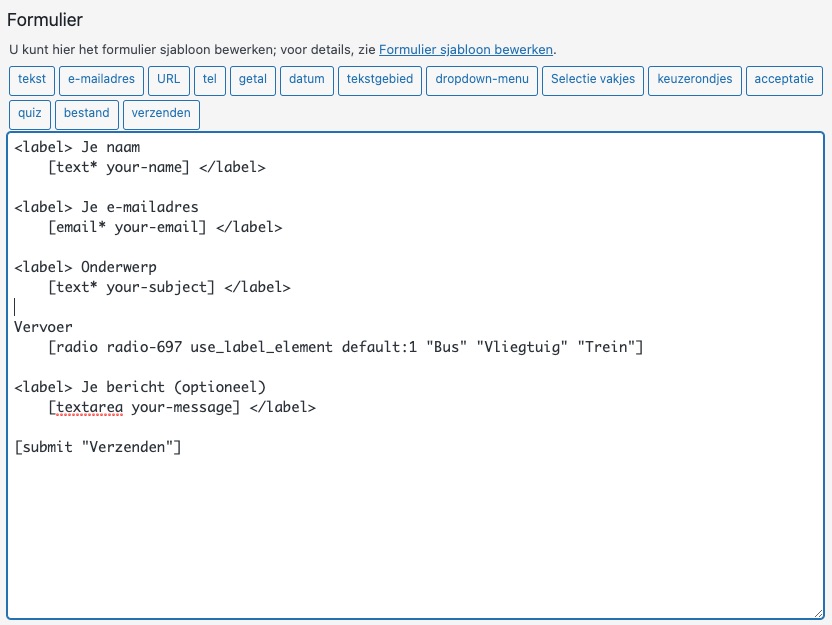
Tag toevoegen aan mail

Spam voorkomen via contactformulier Contact Form 7
Contact Form 7 adviseert meerdere methoden om spam tegen te gaan.
Beveiligen met ReCaptcha
ReCaptcha ken je vast wel van de keren dat je moest aangeven dat je geen robot was of dat je bij negen verschillende afbeeldingen moest aangeven op welke afbeeldingen een palmboom stond.
De laatste versie (v3) werkt niet met een challenge, maar met een score – een kans dat het bericht spam is. Dit is gebruiksvriendelijker, maar mogelijk iets minder effectief
ReCAPTCHA is van Google en gratis. Je moet hier een account aanmaken en de sleutels verbinden met jouw contactformulier.
- Ga naar de ReCAPTCHA pagina
- Maak een account voor jouw site aan en selecteer de laatste reCAPTCHA versie
- Je krijgt dan twee sleutels een site-sleutel en een geheime sleutel. Hou deze pagina open en kopieer de site-sleutel
- Ga in het WordPress dashboard naar Contact en klik op Integraties
- Klik bij ReCAPTCHA op Integratie instellen
- Kopieer en plek jouw sleutels op de juiste plek en klik op opslaan
ReCAPTCHA account aanmaken
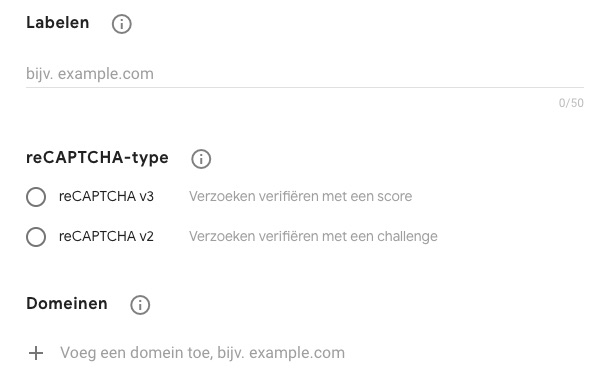
ReCAPTCHA instellen bij Contact Form 7
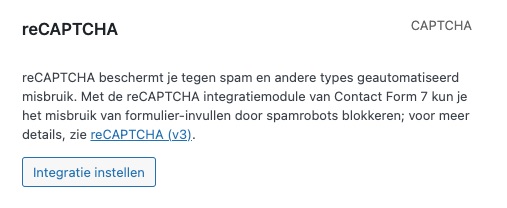
Spam voorkomen met Akismet
Is ReCAPTCHA niet voldoende om de spam via het contactformulier tegen te gaan? Dan kan het slim zijn om het te combineren met Akismet.
Om Akismet te gebruiken heb een account nodig – voor grote commerciele websites kost dat geld.
Lees hoe je een account aanmaakt en Akismet activeert
- Klik daarna in het WordPress menu op Contact
- Klik op jouw contactformulier
- Kopieer deze tekst: akismet:author_email
- Zet die bij het e-mail sjabloon voor de afsluiter ] (zoals de afbeelding hieronder)